Kiểm tra và xử lý các lỗi liên quan đến trỏ tên miền
Sau khi trỏ tên miền về hosting, bạn chưa biết mình đã trỏ chính xác chưa, làm thế nào để kiểm tra và xử lý các lỗi liên quan đến việc trỏ tên miền? Hãy cùng tìm hiểu qua bài viết sau đây.
Thông thường, sau khi trỏ tên miền xong, bạn phải đợi từ 30 phút đến 2h đồng hồ hoặc tối đa là 24h để tên miền được DNS toàn cầu. Tuy nhiên, tầm 30 phút là bạn đã có thể kiểm tra để xem tên miền của mình đã trỏ đúng chưa.
Trước tiên, hãy chắc chắn rằng tên miền của bạn đã được mua và trỏ về hosting.
Các lỗi thường gặp
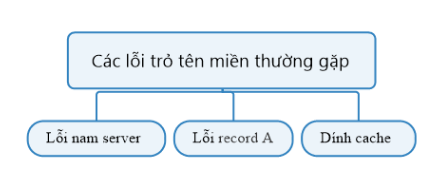
Cách kiểm tra và xử lý
Đối với lỗi nameserver
Bạn có thể kiểm tra tại: https://www.whatsmydns.net/ (có nhiều công cụ để kiểm tra tuy nhiên bạn có thể sử dụng công cụ này)
Nhập tên miền và chọn NS --> Search
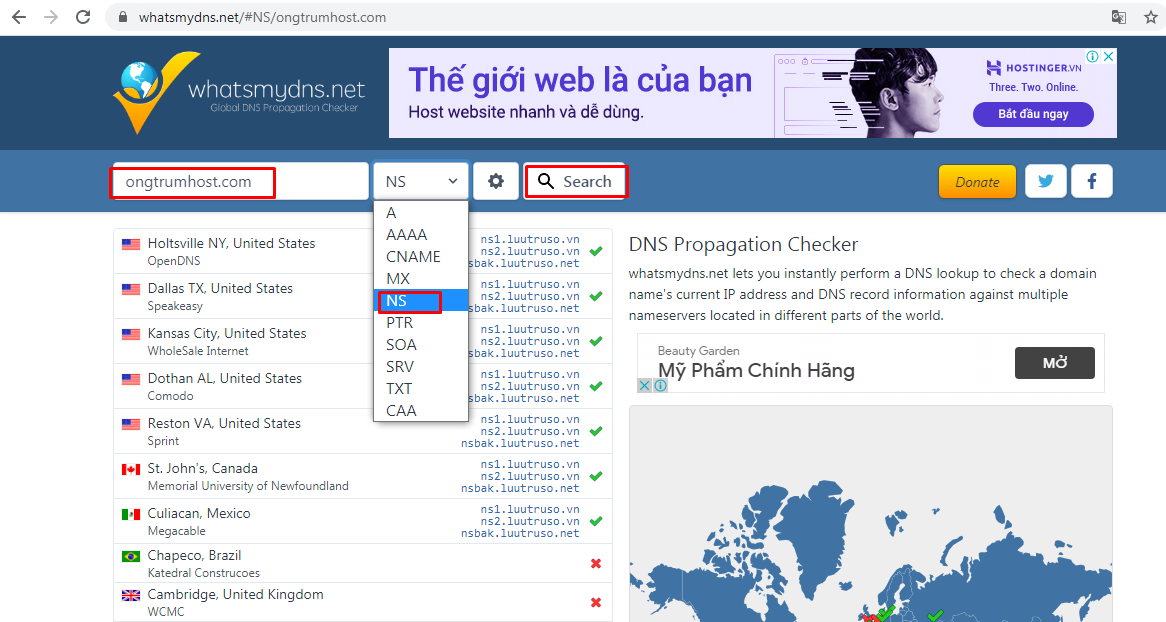
Sau khi Search, bạn có thể dựa vào đây để đánh giá liệu rằng mình có đang bị lỗi namserver không.
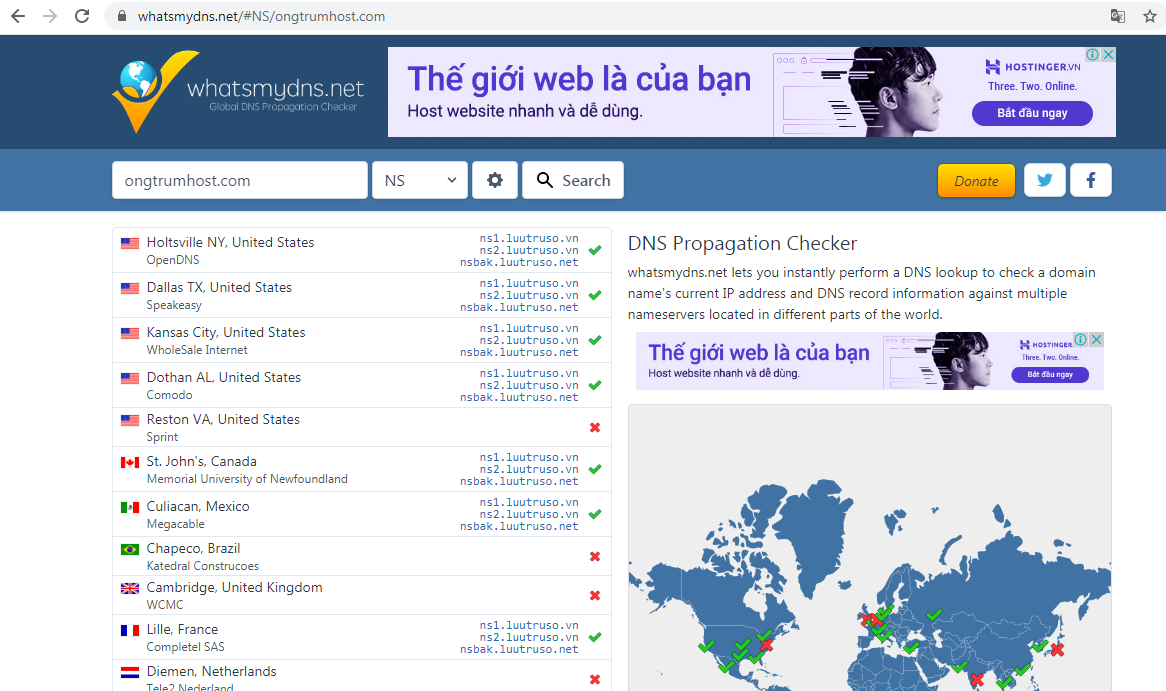
Khi bạn thấy một vài dấu X đỏ: Đừng quá lo lắng, vì có thể một số nơi vẫn chưa cập nhật nameserver. Theo như hình, số lượng dấu X rất ít, điều này chứng tỏ domain đã nhận bộ Namserver rồi.
Tuy nhiên, nếu xuất hiện nhiều dấu X đỏ hoặc toàn bộ là dấu X đỏ: điều này chứng tỏ Nameserver của nhà cung cấp tên miền đang lỗi. Lúc này, bạn liên hệ nhà cung cấp tên miền để kiểm tra và xử lý nhé.
Nếu Nameserver đã chính xác, bạn kiểm tra đến record A xem đã trỏ đúng IP hosting chưa.
Đối với lỗi record A
Bạn cũng mở https://www.whatsmydns.net/
Sau đó nhập tên miền, chọn A rồi Search
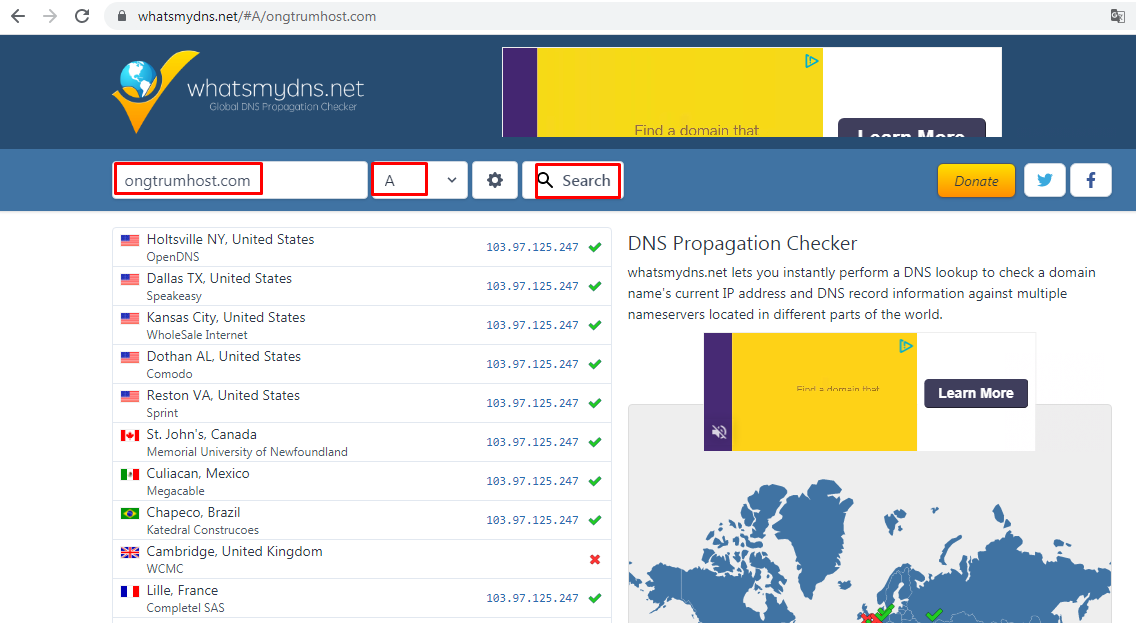
Sau khi seach, bạn sẽ thấy hiển thị IP. Lúc này, hãy đối chiếu với IP hosting của mình xem đã chính xác chưa:
- Trường hợp IP hiển thị khác với IP của bạn, điều này chứng tỏ bạn đang bị lỗi record A. Hãy tiến hành trỏ lại tên miền về IP hosting cho chính xác nhé.
- Trường hợp IP đã trùng khớp nhưng bạn vẫn thấy một vài dấu X đỏ, bạn cần chờ thêm một thời gian nữa để DNS cập nhật. Tuy nhiên, như vậy là bạn đã trỏ tên miền về IP hosting chính xác rồi đấy.
Bạn không bị lỗi Name Server, đã cấu hình DNS đúng IP, kiểm tra trên whatsmydns.net thấy đã nhận đúng IP, nhưng máy bạn vẫn chưa truy cập được, hoặc load sai giao diện thì có thể do bị dính cache. Hãy tiến hành Xoá Cache.
Xóa cache (xóa cache trình duyệt hoặc xóa cache DNS)
Xóa cache trình duyệt
Bước 1: Mở trình duyệt cần xóa. Nhấn tổ hợp phím: CTRL + SHIFT + DELETE
Bước 2: Tùy chọn để xóa cache.
Trên Firefox: chọn thời gian, chọn các mục cần xoá → Xoá dữ liệu
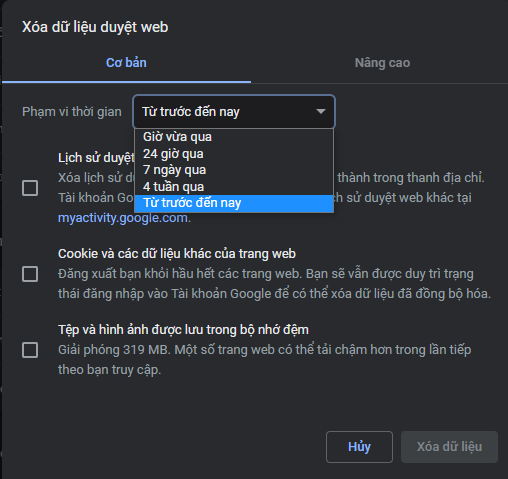
Việc xóa dữ liệu này là khá cần thiết, tuy nhiên sau khi xóa xong thì việc đăng nhập các website sẽ phải thực hiện lại hoặc nếu xóa tất cả trình duyệt sẽ không lưu các user/mật khẩu đã đăng nhập.
Xóa cache DNS
Bước 1: Trên bàn phím nhấn tổ hợp phím: “Cửa sổ + R”
Bước 2: Nhập vào khung lệnh “cmd”
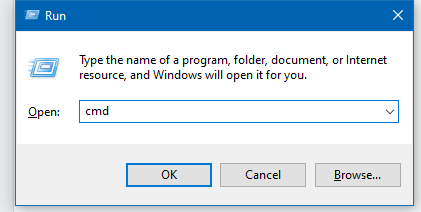
Bước 3: Nhập vào khung câu lệnh “ipconfig /flushdns”.
Lưu ý: Bạn phải nhập trực tiếp câu lệnh chứ không copy paste.
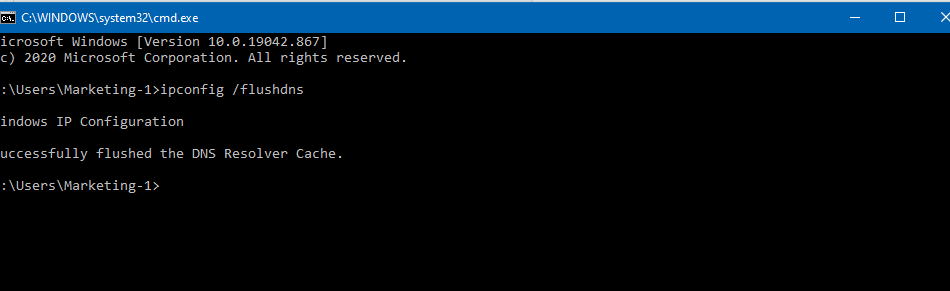
Tiếp theo: Truy cập link: https://developers.google.com/speed/public-dns/cache
Cuối cùng: Nhập tên miền cần cập nhật DNS –> chọn loại bản ghi:
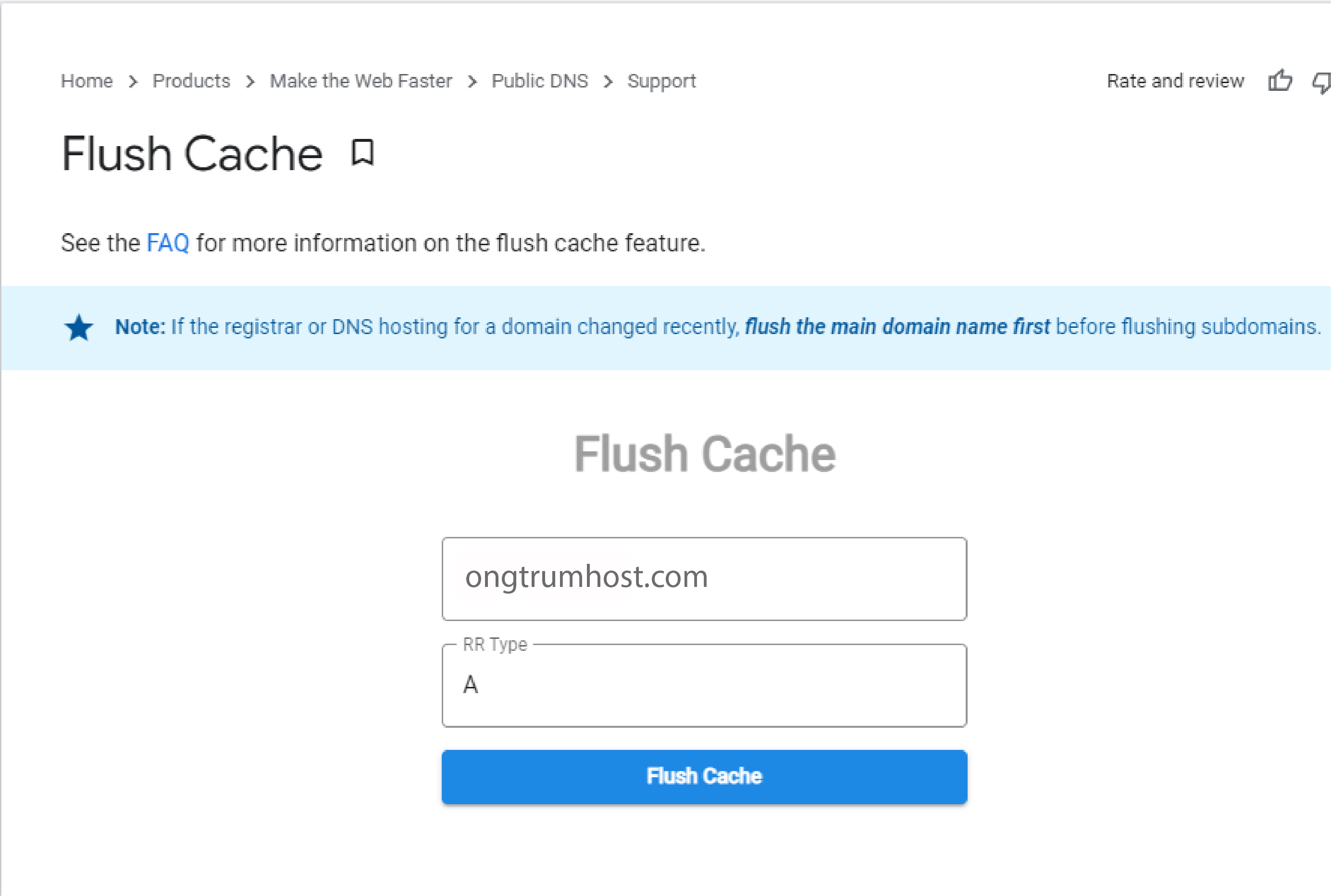
Trên đây là một số cách Kiểm tra và xử lý các lỗi liên quan đến việc trỏ tên miền. Tuy nhiên, bạn có thể liên hệ đến nhà cung cấp dịch vụ tên miền, hosting để yêu cầu được hỗ trợ nếu muốn.